VirtuoZo实习报告Word下载.docx
《VirtuoZo实习报告Word下载.docx》由会员分享,可在线阅读,更多相关《VirtuoZo实习报告Word下载.docx(35页珍藏版)》请在冰豆网上搜索。
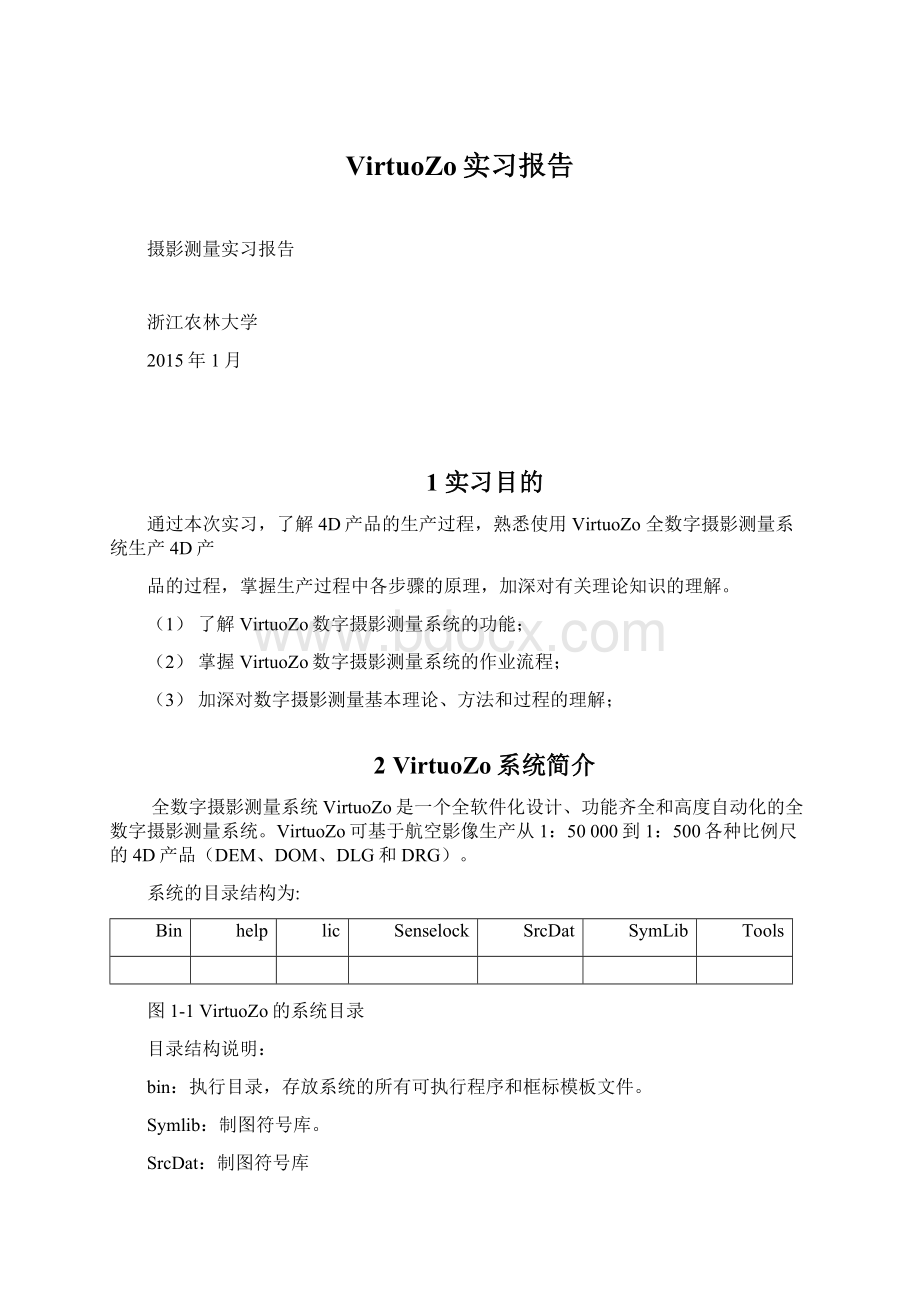
Senselock
SrcDat
SymLib
Tools
图1-1VirtuoZo的系统目录
目录结构说明:
bin:
执行目录,存放系统的所有可执行程序和框标模板文件。
Symlib:
制图符号库。
SrcDat:
制图符号库
Senselock:
测区的路径文件(c:
\Virlog\Blocks\<
测区名>
.blk)。
Block
Images
Model1
Product
Temp
Model2
Block:
测区目录。
存放测区的所有参数文件、控制点文件、中间成果和结果。
Images:
影像目录。
存放当前测区的影像、影像参数文件、内定向文件和外方位元素文件。
model:
系统根据用户所指定的模型名自动产生该模型目录,存放该模型的的所有信息。
Product:
新建模型时,在模型名文件夹中产生“product”文件夹,存放当前模型所有已生成的产品及输出文件。
Temp:
核线影像目录。
存放当前单模型的核线影像文件。
3实习工作流程
根据VirtuoZo作业流程,安排本实习的工作流程为:
实习流程
4实验数据
序号
数据目录
数据文件
数据特点
1
DEM_DOM\1_Color
影像文件:
2张影像文件colorL.jpg、colorR.jpg
相机文件:
rc10b.cmr
像素大小:
0.1mm
传感器类型:
可量测相机
控制点文件:
gxyz.gcp
控制点点之记:
直接标注在左影像(colorL.jpg)上,用红色圈圈和红点标注
丘陵地带,有河流植被
2
DEM_DOM\2_Hammer
通过查看hammerIndex.html索引文件,可以查看所以测区文件信息
六张影像文件,2个条带
cmr.rc30_ham2.rtf
相机检较文件:
Hammer。
cmr
0.0445mm
影像类型:
gxyz.rtf
PointPos,点位略图。
点之记
高山区
3
DLG\1_GD0605
2张影像(*.jpg格式),k1006为左片、k1005为右片。
rc30.cmr
Control.gcp
6个控制点,点之记直接标注在左右影像上,用红圈或黄圈标注
有山地、道路、房屋、河流,适合采集地物全要素。
5实验数据处理
5.1color数据处理流程
一、建立测区
1、新建测区,设置测区参数
在D盘建立自己的文件夹,以“学号”命名文件夹,将样例数据中的影像数据、相机参数文件、控制点文件和控制点位图文件拷贝到测区文件夹中。
单击主界面中的文件,选择打开测区,系统弹出“打开测区”对话框,输入测区名(color),如图3-1所示,点击打开则弹出“设置测区”对话框,如图3-2,按要求输入参数后,点击保存,创建自己的测区文件。
2、查看相机参数
在VirtuoZo主菜单中,单击设置,选择相机参数,弹出“相机文件列表”对话框,选中相机文件,点击修改参数,弹出“相机检校参数”对话框。
检查像主点坐标、焦距是否正确,可双击框标参数的编辑框进行输入或修改。
点击确定,再点击关闭
3查看控制点
单击设置菜单,选择地面控制点,弹出“控制点数据”对话框,可双击编辑框进行输入或修改,如果控制点文件存在,也可点击输入按钮,选择控制点文件输入。
点击确定退出。
4、引入影像
在VirtuoZo主菜单中,单击文件,选择引入子菜单中的影像文件,弹出“输入影像”对话框,点击右下角的增加按钮,将images文件夹下需要处理的的原始影像加载进来。
参数设置完成后,点击处理按钮进行格式转换,并自动生成相应的影像参数文件“<
影像名>
.spt”。
转后的*.vz文件存放在测区目录下的images文件夹中。
点击退出。
二、建立模型
1、新建模型,设置模型左右影像及参数
列间距、行间距确定匹配点的数量和密度
2、内定向
3、模型定向
先自动相对定向
添加控制点进行绝对定向,控制点的点之记在左右影像上,完成绝对定向之后要定义作业区。
4、生成核线影像
使用模型定向→核线重采样菜单生成核线影像。
三、影像匹配
1、影像匹配
在VirtuoZo主界面中,单击处理,选择影像匹配,系统自动进行影像匹配。
2、匹配结果编辑
首先调用匹配编辑模块,设置编辑窗口的显示选项,选择面或线编辑模式,在立体观察下,检测匹配结果。
对匹配不好的点进行编辑时,先调用编辑主菜单调整好参数,然后选择需要编辑的匹配点,进行调整编辑。
(1)进入编辑界面
在VirtuoZo主界面中,单击处理菜单,选择匹配结果的编辑,进入编辑界面,如图。
屏幕显示立体影像。
编辑时,需要戴上立体眼镜,观察到正确立体时再进行编辑。
(2)检查匹配结果
a、选择功能按钮面板的影像按钮为开状态,打开立体影像,带上立体眼镜观察匹配点。
b、选择功能按钮面板的等值线按钮为开状态,显示等值线,立体观察匹配点。
c、选择功能按钮面板的匹配点按钮为开状态,打开匹配点。
(3)选择编辑范围
a、选择点:
将十字光标置于某作业区的某匹配点上即选中了该点。
b、选择矩形区域:
在编辑窗口中按住鼠标左键,拖拽出一个矩形,松开左键,矩形区域中的点变成白色,即选中此矩形区域的点。
c、选择多边形区域:
在编辑窗口中单击右键,选择开始定义作业目标,然后依次单击,定义多边形边界,单击右键,选择结束定义作业目标将多边形区域闭合,多边形内的点以白色显示。
按下键盘的BackSpace键或Esc键可取消最近定义的边界点。
(5)对选中的区域编辑运算
a、匹配点高程的升降:
选中需要升降的匹配点,敲击键盘上的向上、向下键进行升级,可设置功能按钮面板的“整个区域向上”按钮右边的值来调整每次升级的大小。
b、面编辑方法:
选择编辑区域,单击功能按钮面板上的平滑算法、拟合算法、置平、定值平面、匹配点内插、量测点内插等按钮进行编辑。
3、编辑用法
(1)单独的树、房屋
匹配点在树表面或屋顶,应该将其编辑到地面上。
用选择区域的方法选择该区域,使用平滑或平面拟合按钮进行编辑处理,使匹配点切准地面。
(2)河塘、水面
河流和水域这些纹理不清晰的地区常有很多错误的匹配点。
沿着河边或水面的边缘选择该区域,选择置平按钮,将水面置平,或先量测水面高程,单击定值平面按钮,在弹出的对话框中输入高程值,系统将此区域拟合为一水平面。
(3)房屋和建筑物
先选择该区域,然后使用下面方法之一进行编辑:
a、使用平滑拟合算法;
b、先作插值运算,再进行平滑处理。
对整个模型立体编辑完成之后,一定要保存再退出编辑模块。
四、生成DEM和DOM
1、生成DEM
在VirtuoZo主界面中,单击产品主菜单,选择生成DEM下的DEM,屏幕显示自动建立当前模型的DEM进度条。
2、显示、检查单模型的DEM
建立DEM后,在VirtuoZo主界面中,单击显示主菜单,选择立体显示下的透视显示,进入显示界面,显示当前模型的DEM。
将光标置于影像中,按住鼠标左键移动鼠标可对当前图像作旋转,纵向移动绕X轴旋转,横向移动绕Y轴旋转。
将光标置于影像中,按住鼠标右键移动鼠标可对当前图像推远或拉近,纵向向上移动推远图像,纵向向下移动拉近图像,横向移动绕Z轴旋转图像。
DEM透视显示
通过缩放,旋转等显示功能,从不同角度观看地面立体模型。
还可选择菜单设置中的各项,来加强对DEM的显示,观查地面立体模型的对错(如河流、DEM边缘等)。
3、生成单模型的DOM
DEM建立后,就可以生成DOM了。
在VirtuoZo主界面中,单击产品主菜单,选择生成正射影像,系统自动生成当前模型的正射影像。
4、显示、检查单模型的正射影像
在VirtuoZo主界面中,单击显示主菜单,选择正射影像,进入显示界面,显示当前模型的DEM。
屏幕显示当前模型的正射影像。
将光标移至影像中,按鼠标右键弹出菜单,供选择不同的比例,可对影像进行缩放。
拖动滚动条,检查正射影像的每个部位是否有变形。
图正射影像
5、显示单模型透视景观
5.2Hammer数据处理流程
单击主界面中的文件,选择打开测区,系统弹出“打开测区”对话框,输入测区名(Hammer),如图3-1所示,点击打开则弹出“设置测区”对话框,如图3-2,按要求输入参数后,点击保存,创建自己的测区文件。
点击确定,再点击关闭。
按照相同的步骤,生成测区内其他模型的DEM和DOM。
5、DEM拼接
DEM拼接完成后,要检查DEM拼接精度及中误差是否符合规范要求,主要检查大于三倍中误差的红色接边点,一般是由于两个模型DEM的边缘有错误的匹配点,这时需要重新计算匹配编辑模块重新检查编辑,重新生成DEM和拼接
6、拼接结果
7、DOM拼接正射影像地图制作
8、显示单模型透视景观
5.3GD0605数据处理流程
单击主界面中的文件,选择打开测区,系统弹出“打开测区”对话框,输入测区名(GD0605),如图3-1所示,点击打开则弹出“设置测区”对话框,如图3-2,按要求输入参数后,点击保存,创建自己的测区文件。
5、正射影像地图制作
6、测图,采集DLG
7、显示单模型透视景观
三、实习总结
人对事物的认识是一个由浅入深的过程。
书本上的知识只是前人在他所处的历史条件
下对一事物认识的经验总结,一个人要将别人的正确经验内化为自己的东西并熟练地运用
和掌握,必须经过实践过程。
因此此次实习对大家也是至关重要的。
没有此次实习,我对
摄影测量的认识只会停留在书本上的间接经验的层面上,因此此次实习对我对摄影测量的
认识影响颇深。
通过短短一星期的实习,使我不仅对数字摄影测量发展的不同阶段所使用的仪器和
平台有了更深刻地了解,而且也通过上机实践体会到利用VirtuoZo软件制作数字高程模型(DEM)、数字正射影像(DOM)和数字线划图(DLG)等产品的过程。
虽然此次实习只是一些数字摄影测量工作站的认识和简单的利用,但是它所体现的内容绝非实习报告上那么简单,更多的是多学科内容在此的交叉与融合。
譬如说,在VirtuoZo软件制作数字高程模型(DEM)的时候,不仅运用到了摄影测量学上的知识,而且也运用到了数字高程模型和测量平差的知识。
由此可见要学好摄影测量不仅仅只需要摄影测量学上的内容,而且更需要宽阔的知识面和扎实深厚的理论功底。